آموزش طراحی بازی: کارت های آماده چاپ خود را برای بازی های رومیزی طراحی کنید
Game Design: Design Your Own Print-Ready Cards for Table Top Games
- در حال بارگزاری، لطفا صبر کنید...
با نحوه طراحی سریع کارتهای کاملاً جدید برای بازی ورق یا بازی رومیزی خود آشنا شوید. این کلاس با اصول اولیه نمونه سازی با مواد دست ساز شروع می شود، سپس شما را به ترفندهای عمیق تر تجارت آسان می کند.
چه به تازگی سرگرمیهای طراحی بازی را شروع کردهاید و چه حرفهای هستید که به دنبال نکات مفیدی هستید، مطمئناً چیز جدیدی در این کلاس یاد خواهید گرفت.
ما با اصول اولیه چیدمان یک دسته از کارت های بازی شروع می کنیم و سپس به تدریج به طرح بندی های پیچیده CCG می رویم. در این فرآیند، شما یاد خواهید گرفت که چگونه کارت های بازی مورد علاقه خود را جدا کنید تا دریابید که چگونه می توانید کارت های خود را مانند حرفه ای ها بسازید.
به عنوان یک مدیر خلاق در تبلیغات و طراح گرافیک در بازی رومیزی ده سال است که در صنعت، انواع ترفندها را یاد گرفته ام که آماده به اشتراک گذاشتن با شما هستم.
ما جنبههای مهم طراحی کارت را پوشش میدهیم، از جمله:
- تجزیه طرح کارت به بلوک های قابل فهم.
- منابع رایگان برای نمونه اولیه شمایل نگاری و هنر.
- استفاده از DataMerge InDesign برای تغییر دادن کارتها.
- قالببندی فایلها برای چاپ بر حسب تقاضا.
- اقدامات آماده فتوشاپ برای آسان کردن طرحبندی کارت شما.
بنابراین به این کلاس بپیوندید و یاد بگیرید که چگونه کارت های خود را برای بازی های رومیزی بسازید!
کارت های آماده چاپ خود را برای بازی های رومیزی طراحی کنید
مبانی نمونه سازی کارت
- زمینه طراحی کارت خود را در نظر بگیرید
آیا این کارتها در دست هستند؟
آیا روی میز قرار میگیرند؟
آیا نیاز به ارجاع آنها توسط بیش از یک بازیکن در یک زمان وجود دارد؟
چند کارت را همزمان در دست دارید؟
متوسط سن مخاطبان شما (کارت های کوچک برای دست های کوچک) چقدر است؟
- به نمونه های دنیای واقعی نگاه کنید
طراحی کارت های دیگر را که در زمینه مشابه کارت های خود تنظیم شده اند، مطالعه کنید. کارتهای بازی استاندارد نمونهای بسیار زیبا، هرچند عمومی از طراحی کارتهای واضح و خوانا از هر فاصلهای هستند.
- چیزهایی که برای نمونه سازی نیاز دارید
ابزارهای اولیه نمونه سازی خود را که برای ساختن نمونه های اولیه کارت خود استفاده خواهید کرد، جمع آوری کنید.
تعداد انبوه دسته کارت بازی
محافظ کارت "Penny Sleeve"
کاغذ ساده یا مقوا
تشک برش خود درمان
X-Acto Blade (در استفاده از این بسیار مراقب باشید)
لبه مستقیم فلزی
اختیاری: برش کاغذ رومیزی
- نمونه های اولیه کارت برش
***در این مرحله بسیار مراقب باشید. تیغه های تیز در صورت استفاده نادرست می توانند بسیار خطرناک باشند.***
پس از چاپ برگههای کارت، مطمئن شوید که آنها در یک ردیف قرار گرفتهاند و با یک جفت گیره صحافی متصل به حاشیه بیرونی آنها را در کنار هم نگه دارید.
برش را در حاشیه برش های قالب خود با استفاده از چندین برش کم عمق و دقیق شروع کنید، و همزمان از چندین ورق عبور کنید.
برش را از مرکز به بیرون ببرید، بنابراین تا زمانی که ممکن است ورقهای تراز شده را حفظ کنید.
با پیشرفت برش، ورقها شروع به جابجایی بیشتری میکنند. لبه مستقیم فلزی خود را تا جایی که می توانید محکم روی کاغذ نگه دارید.
وقتی همه کارتهای شما بریده شد، آنها را با یک کارت بازی به عنوان پشتوانه در آستینهای پنی قرار دهید.
- ثابت ها و متغیرها
ثابت: عناصر ثابت هر کارت در عرشه، از جمله مکان نمادها و سایر عناصر. این همچنین شامل هر اثر هنری یا نمادهایی است که در کل عرشه ظاهر میشوند.
متغیرها: هر عنصری که در سراسر عرشه تغییر می کند، معمولاً نوعی کت و شلوار یا متن.
طراحی کارت بازی یورو
- یافتن دارایی ها
دارایی ها را برای نمونه های اولیه کارت خود در
پیدا کنیدجستجوی کریتیو کامانز فلیکر
Game-Icons.net
TheNounProject.com
- تنظیم یک صفحه گسترده
یک صفحه گسترده جدید در برنامه مورد نظر خود باز کنید. من از Google Docs استفاده می کنم.
هر ستون را در ردیف بالا با نام متغیر خود برچسب بزنید. در یک دسته از کارتهای منابع، میتوانید ستون اول را "منبع."
برچسب بزنیدردیف بالای صفحه گسترده خود را ثابت کنید تا همیشه در بالای صفحه باشد. InDesign همیشه ردیف بالا را به عنوان نام متغیر تشخیص می دهد، بنابراین مهم است که از تغییر آن جلوگیری کنید.
هر ردیف از صفحه گسترده نشان دهنده یک کارت است. در InDesign، این ردیفها به عنوان «رکورد» نامیده میشوند، اما بیایید فعلاً آنها را کارت بنامیم.
نام هر منبع را در سلولهای آن ستون تایپ کنید.
صفحهگسترده خود را بهعنوان فایل csv. در همان پوشهای ذخیره کنید که در نهایت تصاویر پشتیبانی را نگه میدارید.
- پیوند دادن صفحه گسترده
یک سند جدید InDesign را باز کنید:
هیچ صفحه روبرو وجود ندارد
قاب متن اصلی وجود ندارد
عرض: 2.5 اینچ
ارتفاع 2.5 اینچ
جهت عمودی
6 ستون با ناودان: 0.125 اینچ
حاشیه: 0.125 اینچ
خونریزی: 0.125 اینچ
یک قاب متن جدید در سند خود ایجاد کنید که متغیر متن شما را در خود جای دهد.
در منوی زمینه پانل DataMerge، روی "انتخاب منبع داده…"
کلیک کنیدصفحه گسترده csv. خود را پیدا کنید، آن را انتخاب کنید و روی ok کلیک کنید.
متنی را که می خواهید متغیر باشد برجسته کنید. در حالی که هنوز برجسته است، متغیر "Resources" را در پانل DataMerge انتخاب کنید. اکنون متن با یک مکان نگهدار جایگزین می شود.
وقتی کادر «پیشنمایش» را در پانل DataMerge علامت میزنید، میتوانید ببینید که هر کارت چگونه متغیر را ارائه میکند. برای مشاهده هر کارت به صورت جداگانه، روی پیکان "بعدی" کلیک کنید.
برای ایجاد سند با هر کارت به عنوان صفحه خود، روی دکمه "ایجاد سند ادغام شده" در سمت راست پایین پانل DataMerge کلیک کنید.
- ایجاد تصاویر متغیر
ابتدا ستون تصویر خود را با "@" نامگذاری کنید تا ایندیزاین آن را به عنوان یک تصویر متغیر تشخیص دهد. به عنوان مثال، "@Image"
در سلولهای آن ستون، نام فایلی را که میخواهید به کارت وارد کنید تایپ کنید. صفحه گسترده خود را دوباره ذخیره کنید و به InDesign برگردید.
در InDesign، پیوند را به صفحه گسترده خود به روز کنید.
یک مستطیل به عنوان مکاننمای تصویر دلخواه خود ایجاد کنید.
در حالی که مستطیل انتخاب شده است، روی فهرست "تصویر" در پانل DataMerge کلیک کنید.
در حالت پیشنمایش، میبینید که تصویر با هر کارت، مطابق با نام فایلی که در صفحه گسترده قرار دادهاید، تغییر میکند.
- ایجاد رتبه های متغیر
ایجاد رتبه های متغیر مانند هر متن متغیر دیگری است.
نکته جدیدی که در این درس خواهید آموخت این است که می توانید دو متغیر متن مستقل را در یک قاب متن قرار دهید. به عنوان مثال، " " بسته به صفحه گسترده خاص شما به "1 گوسفند" یا "3 سنگ" تبدیل می شود.
- تکرار متغیرها
می توانید یک قاب متنی را کپی و جایگذاری کنید که یک متغیر متنی را در خود جای دهد. این باعث می شود که یک متغیر جداگانه در دو یا چند مکان به طور همزمان ظاهر شود، در حالی که همچنان ثابت است.
به سادگی هر جای جای عکس یا جای جای متنی را کپی-پیست کنید.
طراحی کارت های بازی
- سازماندهی دارایی ها
فرمتهای فایل TIFF یا JPEG برای تصاویر دقیقی که ابعاد و وضوح ثابتی دارند، بهترین هستند. برای هنر و عکس های با وضوح بالا خوب است.
فایل های EPS برداری هستند، به این معنی که وضوح خود را در هر مقیاسی حفظ می کنند. اشکال این است که آنها معمولاً گرافیک بسیار مسطح و بدون جزئیات زیادی دارند. مناسب برای نمادها و لباسها.
- راه اندازی یک الگو
با طراحی پیچیده کارت، شروع کار با InDesign آسان است. همه دارایی ها را در یک سند InDesign یک صفحه ای قرار دهید (File> Place). دارایی ها و متن روی کارت را به دلخواه سازماندهی کنید. پس از حل شدن، می توانید صفحه گسترده خود را با درک بهتری از زمینه هر متغیر تنظیم کنید.
- تنظیم یک صفحه گسترده
هر ستون را در ردیف بالا با نام متغیر خود برچسب بزنید. در دستهای از کارتهای بازی، میتوانید ستون اول را «@Suit»، ستون دوم را «Image@» و ستون سوم را «رتبه» بنویسید.
ردیف بالای صفحه گسترده خود را ثابت کنید تا همیشه در بالای صفحه باشد. InDesign همیشه ردیف بالا را به عنوان نام متغیر تشخیص می دهد، بنابراین مهم است که از تغییر آن جلوگیری کنید.
هر ردیف از صفحه گسترده نشان دهنده یک کارت است. در InDesign، این ردیفها به عنوان «رکورد» نامیده میشوند، اما بیایید فعلاً آنها را کارت بنامیم.
برای متغیر تصویر، نام فایل تصویر را تایپ کنید. برای متغیر متنی، متن مورد نظر را تایپ کنید.
صفحه گسترده خود را به عنوان یک فایل csv. در همان پوشه ای که هر یک از فایل های تصویری خود را نگهداری می کنید، ذخیره کنید.
- پیوند دادن صفحه گسترده
عدد رتبه ای را که می خواهید متغیر باشد برجسته کنید. در حالی که هنوز برجسته است، متغیر "Rank" را در پانل DataMerge انتخاب کنید. اکنون متن با یک مکان نگهدار جایگزین می شود.
قاب تصویر (نه محتویات تصویر) نماد کت و شلوار خود را انتخاب کنید. در حین انتخاب، روی متغیر "Suit" در پانل DataMerge کلیک کنید. قاب تصویر خالی به نظر می رسد، اما در واقع با متغیر تصویر پر می شود.
وقتی کادر «پیشنمایش» را در پانل DataMerge علامت میزنید، میتوانید ببینید که هر کارت چگونه متغیرها را ارائه میکند. برای مشاهده هر کارت به صورت جداگانه، روی پیکان "بعدی" کلیک کنید.
- ساخت کارت های دوگانه
میتوانید از چندین متغیر تصویر مستقل به روشهای جالبی مانند ساخت این کارتهای دوگانه استفاده کنید. این یک روش مفید برای ساخت کارت هایی با کاربردهای متعدد در بازی است.
طراحی کارتهای CCG و DBG
- ساختن یک لایه
همانطور که در بخش قبلی نشان داده شد، راه اندازی یک کارت نمونه راهی مفید برای اطمینان از دانستن زمینه هر متغیر است. در این مورد، کارتهای CCG دارای عناصر متغیر بسیار بیشتری هستند، از جمله هنر، متن، قابها و لایهها.
این درس استفاده از لایهها را برای سازماندهی و مدیریت آسان این عناصر معرفی میکند.
در پانل "لایه ها"، به سادگی روی "ایجاد لایه جدید" کلیک کنید. توصیه میکنم لایههای زیر را برای اکثر کارتهای CCG به ترتیب زیر بسازید.
شناسه - اینجا جایی است که برای هر کارت یک شماره سریال نگه می دارید. ممکن است در بازی مورد استفاده قرار نگیرد، اما برای تست پخش و ثبت سوابق در طول توسعه مفید است.
متن - همه عناصر متن، از جمله عنوان، متن عمل، و غیره.
نمادها - هر نماد نگاری که بخشی از یک خط متن نیست.
حاشیه - هر عنصر حاشیه.
هنر - هر پرتره یا اثر هنری که روی هر کارت ظاهر می شود.
پسزمینه - هر عنصر پسزمینهای که میتواند در پشت سایر عناصر توصیفشده در بالا دیده شود.
- ساخت حاشیه متغیر
اگر به یک عنصر حاشیه در کارت خود نیاز دارید که دارای یک "پنجره" کوچک باشد که از طریق آن می توان لایه های زیر را مشاهده کرد، در اینجا یک روش ساده برای ساخت آنها وجود دارد.
در یک سند جدید InDesign که روی همان مشخصات کارتهای شما تنظیم شده است، یک شکل مستطیل ایجاد کنید که بیشتر صفحه کارت یا به اندازه دلخواه شما باشد.
سپس یک شکل مستطیل کوچکتر در محلی که می خواهید پنجره ایجاد کنید. مطمئن شوید که مستطیل کوچکتر جلوی مستطیل بزرگتر باشد.
سپس در حالی که هر دو مستطیل انتخاب شده اند، به پانل Pathfinder رفته و روی دکمه "Subtract" کلیک کنید. با این کار، ناحیه ای به اندازه و شکل مستطیل کوچکتر از مستطیل بزرگتر برداشته می شود و در نتیجه یک پنجره ایجاد می شود.
این صفحه را چند بار کپی کنید و قاب هر صفحه را به رنگی متفاوت در آورید.
این سند InDesign را به صورت .eps صادر کنید. هر صفحه را به یک فایل .eps با شماره منحصر به فرد تبدیل می کند. سپس می توانید از این نام فایل ها در صفحه گسترده خود به عنوان حاشیه متغیر استفاده کنید.
- ساخت متن متغیر
این درس اصول درج نمادهای متغیر در یک خط متن را پوشش میدهد.
برای مجموعه اصلی متن متغیر، درسهای قبلی این مجموعه را دنبال کنید.
برای درج نماد در متن، باید آن را کپی کرده و در کادر متن جایگذاری کنید.
متن قبل و بعد از نماد متغیرهای مستقل خواهند بود. متأسفانه، هیچ راهی برای جاسازی یک متغیر در یک متغیر وجود ندارد. اگر هست، دوست دارم آن را بشنوم!
اگر مجموعه کارتهای شما دارای متن با و بدون آیکون است، توصیه میکنم آنها را دو قاب متن جداگانه بسازید تا مکاننمای خالی تصویر فاصلهای ناخوشایند در یک خط متن ایجاد نکند که در غیر این صورت نیازی به آن نیست. آن فضا.
- ساخت متن متغیر با آیکون های درون خطی
این درس اصول درج نمادهای متغیر در یک خط متن را پوشش میدهد.
برای مجموعه اصلی متن متغیر، درسهای قبلی این مجموعه را دنبال کنید.
برای درج نماد در متن، باید آن را کپی کرده و در کادر متن جایگذاری کنید.
متن قبل و بعد از نماد متغیرهای مستقل خواهند بود. متأسفانه، هیچ راهی برای جاسازی یک متغیر در یک متغیر وجود ندارد. اگر هست، دوست دارم آن را بشنوم!
اگر مجموعه کارتهای شما دارای متن با و بدون آیکون است، توصیه میکنم آنها را دو قاب متن جداگانه بسازید تا مکاننمای خالی تصویر فاصلهای ناخوشایند در یک خط متن ایجاد نکند که در غیر این صورت نیازی به آن نیست. آن فضا.
- هنر متغیر
مطمئن شوید که هنر متغیر شما در لایه مناسب قرار دارد، بنابراین هر عنصری که در جلو یا پشت هنر قرار دارد، همانطور که میخواهید نشان داده شود. در غیر این صورت، این تصویر مانند هر تصویر متغیر دیگری است.
- تنظیم صفحه گسترده شما
صفحه گسترده خود را همانطور که در درس های قبلی توضیح داده شد تنظیم کنید. تفاوت اکنون صرفاً در میزان کمیت است، نه پیچیدگی. اکنون متغیرهای بسیار بیشتری نسبت به درسهای قبلی دارید. در این مثال، این موارد عبارتند از...
@border - حاشیه متغیر برای هر کارت.
عنوان - عنوان کارت. (یا اگر می خواهید دو متغیر مستقل عنوان را تشکیل دهند، به صورت اختیاری، "Color" و "Resource" را انتخاب کنید.
@Cost1 و @Cost2 - نمادهای مورد نیاز برای وارد کردن این کارت به بازی.
@Art - هنر متغیر.
Effect1 - خط متن در قسمت بدنه کارت، اما فقط در مواردی که نیازی به نماد درون خطی نباشد.
Effect 2، @Icon1، Effect3، @Icon2، Effect4 - دنباله ای از متغیرهای متن و نماد که خط متنی را تشکیل می دهد که به دو نماد متغیر در راستای متن نیاز دارد.
- پیوند دادن صفحه گسترده
اینجاست! مرحله نهایی. همانطور که در درس های قبلی نشان داده شده است، صفحه گسترده خود را در DataMerge پیوند دهید. متن یا فریم تصویر مورد نظر خود را برای اعمال متغیرهای مورد نیاز انتخاب کنید. اینجا جایی است که سازماندهی همه چیز در لایه ها مدیریت کار را بسیار ساده تر می کند، به خصوص اگر چندین متغیر با هم همپوشانی داشته باشید.
ادامه درس
- متن متغیر جلو و پشت (نمای کلی)
در فایل متغیر InDesign خود، یک صفحه دوم اضافه کنید که نمایانگر پشت کارت شما خواهد بود.
در صفحهگسترده خود، یک ستون متغیر اضافه کنید که نشان میدهد چه چیزی در پشت کارت است.
هنگامی که از این صفحه گسترده جدید به عنوان منبع داده در InDesign استفاده می کنید، می توانید به سادگی متغیر(های) مورد نظر خود را به جای صفحه 1 در صفحه 2 قرار دهید.
وقتی این سند را بهعنوان یک رکورد ادغام شده صادر میکنید، متوجه میشوید که یک سند طولانی است که جلو و پشت کارتهای شما را به طور متناوب تغییر میدهد.
- هنر متغیر جلو و پشت
برای جزئیات به مرحله قبلی پروژه مراجعه کنید. تفاوت اصلی این است که شما از نماد "@" برای نام متغیر استفاده خواهید کرد، درست مانند هر متغیر تصویری. واقعاً تفاوت زیادی نیست!
- تصحیح محدودیت های پوشش جوهر
بعضی از چاپگرها، مانند DriveThruCards، در مورد میزان جوهر استفاده شده روی کارت هایشان اهمیت ویژه ای دارند. هر چاپگر دیجیتالی جوهر فیروزه ای، سرخابی، زرد و سیاه را با هم ترکیب می کند تا رنگ های خود را بسازد. اگر ترکیب آن رنگها از حدود 238% بیشتر شود، نمیتوانند آن را چاپ کنند.
ساده ترین راه برای بررسی نقاط مشکل در InDesign این است که به پنل پیش نمایش جداسازی ها بروید:
Window> Output> Separations Preview
در منوی کشویی "Preview"، "Ink Limit" را انتخاب کنید و درصد را روی 238٪ تنظیم کنید. با این کار کل سند در مقیاس خاکستری به نظر می رسد و هر نقطه مشکلی را برجسته می کند. معمولاً اینها رنگهای مشکی هستند که برای چاپگر بسیار غنی هستند.
اگر فایلهای بیت مپ هستند، اشباع آن مناطق را در فتوشاپ تنظیم کنید تا زمانی که دیگر در InDesign برجسته نشوند.
اگر فایلهای برداری هستند، ترکیب رنگ آن نمونهها را طوری تنظیم کنید که مجموعاً کمتر از 238%.
منابع اضافی
شرایط کلیدی
ثابت: هر عنصری از طراحی کارت که در سراسر عرشه ثابت می ماند. معمولاً این به یک حاشیه یا پسزمینه ثابت مربوط میشود، اما ممکن است به مکان یک یا چند متغیر نیز اشاره داشته باشد.
متغیرها: هر عنصری از طراحی کارت که ممکن است در سراسر عرشه تغییر کند. این شامل لباسها، رتبهها، هنر پسزمینه، هنر پیشزمینه، و هر کلمه روی کارت میشود.
پیوندها
(کارتهای سرزمین جادویی)
ویدیوهای بیشتر
این ویدیوها آموزش هایی را برای نحوه استفاده از InDesign ارائه می دهند. هر کدام قسمت کوچکی را پوشش می دهند که بقیه نمی کنند. در مجموع، آنها کمی بینش به شما می دهند که چگونه از DataMerge برای ایجاد کارت های بازی خود استفاده می کنید.
متن متغیر جلو و پشت فایل
اگر از نسخه قدیمی InDesign استفاده میکنید، در اینجا فایلهایی که من در این ویدیو ایجاد کردم، شامل INDD، صفحات گسترده و فایل IDML هستند.
https://dl.dropboxusercontent.com/u/7247980/SkillShare/Trivia%20Cards.zip
درس ها Lessons
-
کارت های دوگانه Dual-Suited Cards
-
راه اندازی صفحه گسترده Setting up a Spreadsheet
-
کارت ها و زمینه Cards and Context
-
پیوند دادن صفحه گسترده Linking a Spreadsheet
-
راه اندازی یک الگو Starting a Template
-
چیزهایی که نیاز دارید Stuff You'll Need
-
راه اندازی یک الگو Setting up a Template
-
تنظیم یک صفحه گسترده Setting Up a Spreadsheet
-
تصاویر متغیر Variable Images
-
متغیرهای تکراری Duplicate Variables
-
هنر متغیر جلو و پشت و آماده سازی برای چاپ DriveThruCards [Koi Pond] Variable Art Front and Back and Prepping for DriveThruCards Print [Koi Pond]
-
سازماندهی دارایی ها Organizing Assets
-
آیکون های متغیر Variable Icons
-
تنظیم یک صفحه گسترده Setting Up a Spreadsheet
-
متن متغیر جلو و عقب [کارت های بی اهمیت] Variable Text Front and Back [Trivia Cards]
-
مرز متغیر Variable Border
-
نمونه های اولیه کارت برش Cutting Card Prototypes
-
پیوند دادن صفحه گسترده Linking a Spreadsheet
-
ثابت ها و متغیرها Constants and Variables
-
رتبه های متغیر Variable Ranks
-
خط متغیر Variable Line
-
پیوند دادن صفحه گسترده Linking a Spreadsheet
-
ساخت ورق کارت 3x3 (چیدمان چند رکورد) Making a 3x3 Card Sheet (Multiple Record Layout)
-
متن متغیر Variable Text
-
منابع دارایی Asset Sources
-
هنر متغیر Variable Art
-
ملاحظات اساسی طراحی کارت Basic Considerations of Card Design
https://donyad.com/d/7b3ce1
 Daniel Solis
Daniel Solis
مدیر هنری روز، طراح بازی در شب
یک ماجراجوی باتجربه در صنعت بازیهای رومیزی، بازیهای دانیل سولیس "Happy Birthday Robot" و "Do: Pilgrims of the Flying Temple" از اولین پروژههای بازی موفق در Kickstarter بودند. بازی های ورق او "Belle of the Ball"، "Suspense on Express" و "Koi Pond" امسال منتشر می شود. او در حال حاضر مدیر هنری بازی جدید نقش آفرینی فایرفلای است که بر اساس سریال تلویزیونی بسیار محبوب جاس ویدون ساخته شده است. او درباره روند طراحی بازی سریع و تکراری خود در .
وبلاگ می نویسد
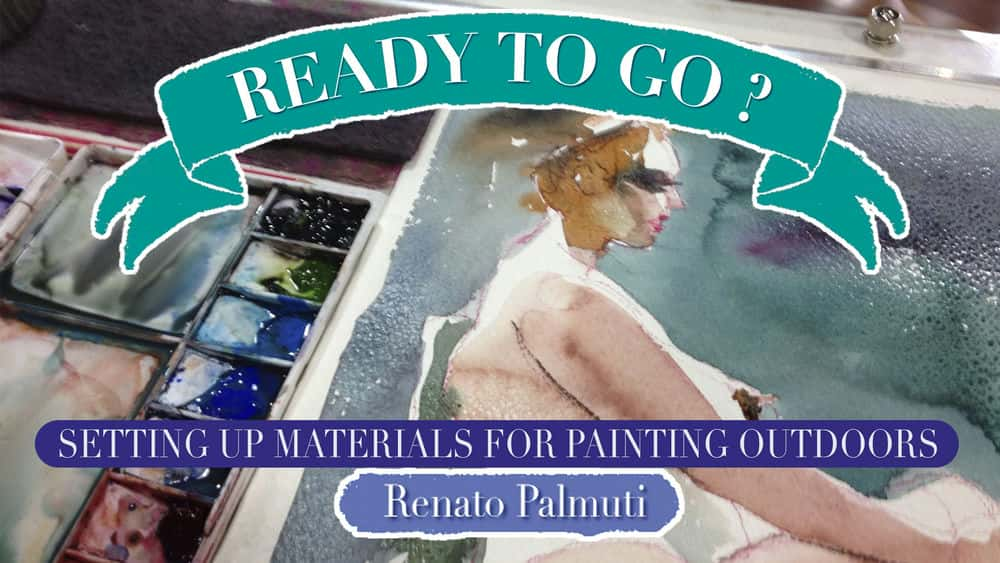

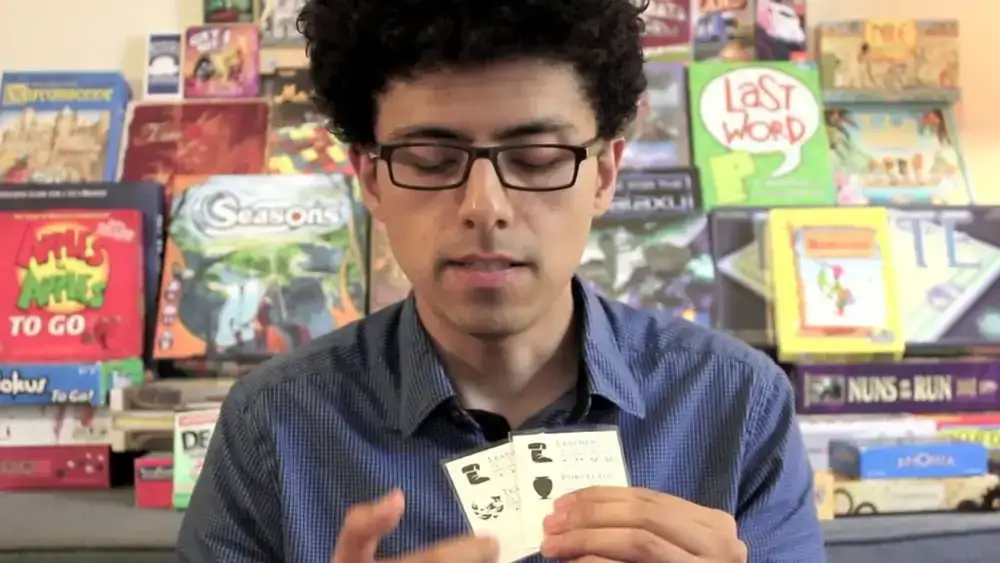





نمایش نظرات